
【Linux】部署web项目
Linux服务器部署web项目的步骤和方法
🤞目录🤞
【大家好,我是爱干饭的猿,如果喜欢这篇文章,点个赞👍,关注一下吧,后续会持续分享每日一题和其他重要知识点总结】
上一篇文章:《Linux 常用命令》
📯一、连接到云服务器
使用Xshell 7和 Xftp 7连接到自己的云服务器。
🎲1. Xshell 7连接云服务器
命名云服务器,输入公用IP
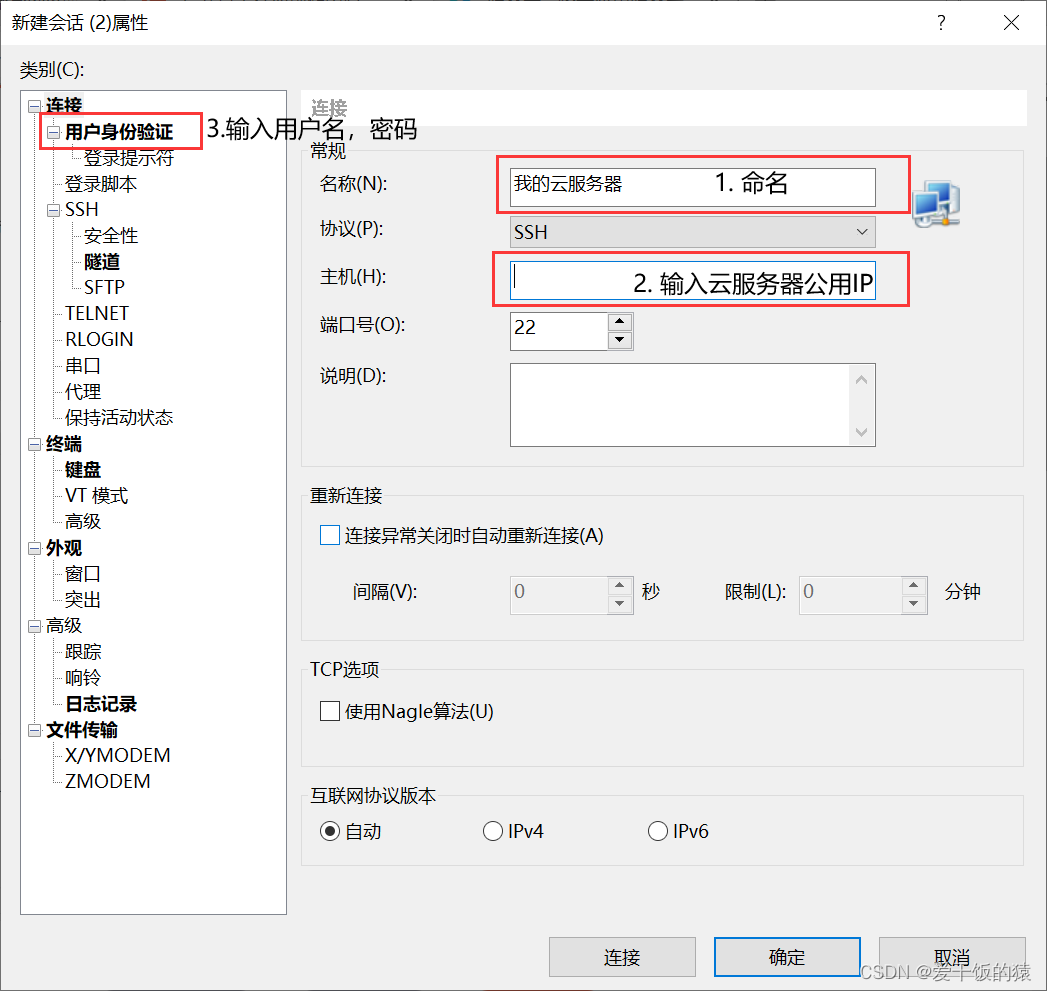
输入用户名密码
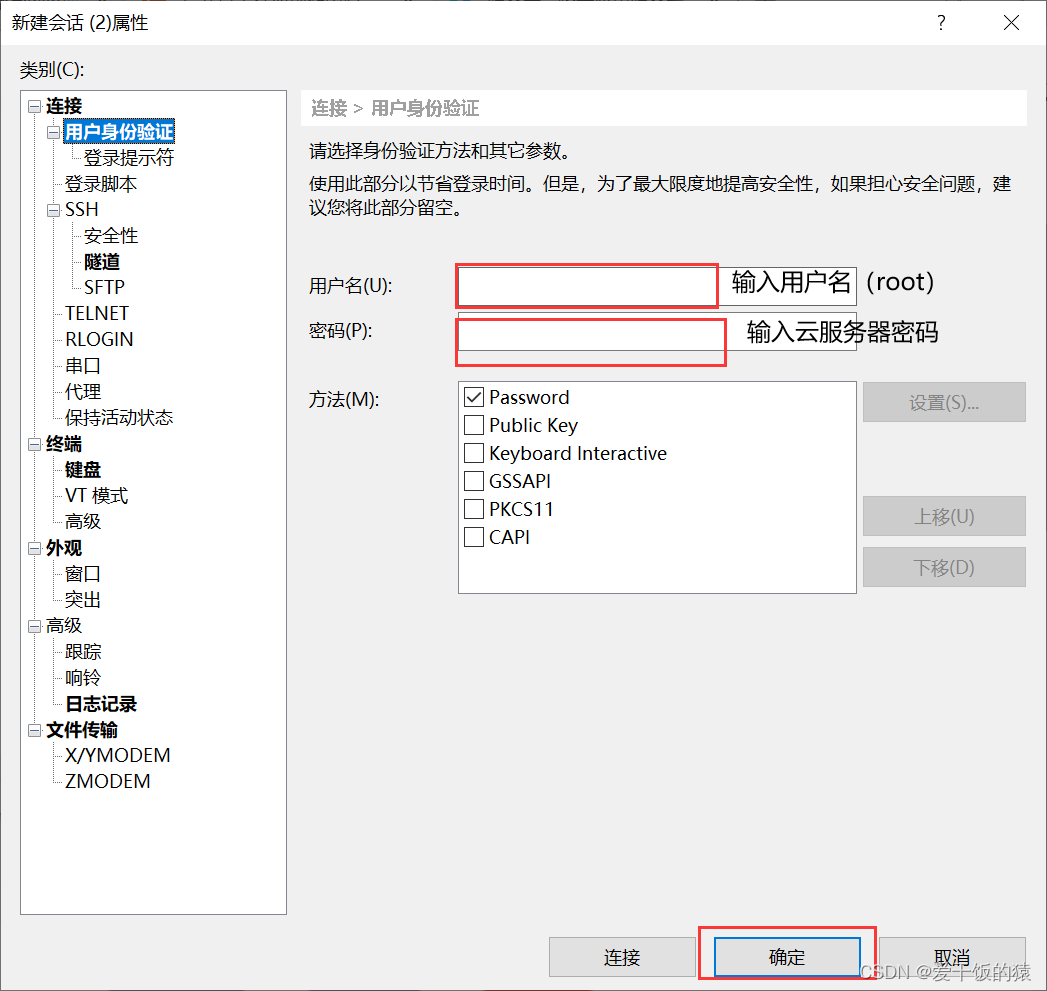
连接成功后会有如下图字样

🎲2. Xftp 7连接云服务器
Xftp 7连接云服务器 和 Xshell 7 类似,不在过多赘述,出现如下字样,则连接成功

📯二、搭建 Java 部署环境
🎲1. Yum
1. 认识Yum
yum(Yellow dog Updater, Modified)是Linux下非常常用的一种包管理器。
2. 查看软件包列表
yum list | grep [ 软件包关键字 ] # 注意 , 最好要加上 grep, 否则罗列的内容会非常多 , 导致机器很卡
3. 安装软件包(需要管理员权限)
yum install [ 软件包名字 ]
🎲2. 安装JDK
yum install java-1.8.0-openjdk-devel
使用 java - version 验证是否安装成功
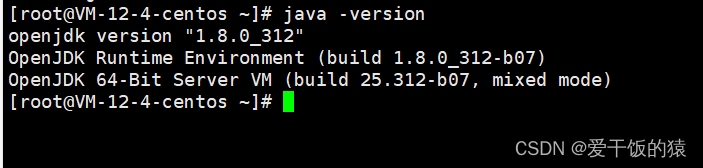
如图显示,则安装成功
如果提示 "java 命令找不到" 则说明安装失败.
🎲3. 安装Tomcat
1. 下载 Tomcat 压缩包
下载路径可以参考官网 https://tomcat.apache.org/download-80.cgi
下载之后使用 Xftp 7 图形化界面,将Tomcat压缩包复制到云服务上
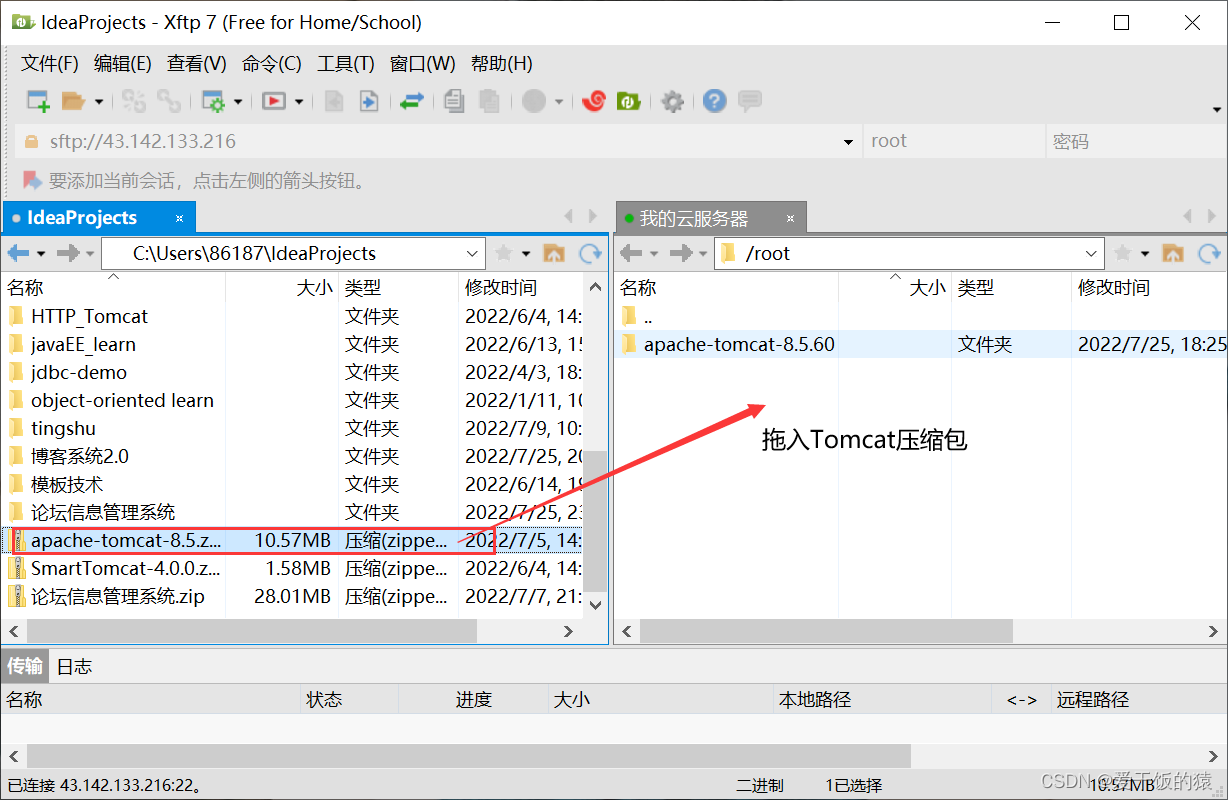
2. 解压Tomcat压缩包
输入命令 unzip apache-tomcat-8.5.60.zip

3. 启动Tomcat
进入 apache 的 bin 目录
cd /root/apache-tomcat-8.5.60/bin
给所有的 sh 后缀的文件,增加执行权限
chmod a+x *.sh
 启动Tomcat
启动Tomcat
启动Tomcat sh startup.sh(打开后就能访问)
在根目录启动Tomcat sh /root/apache-tomcat-8.5.60/bin/startup.sh
关闭Tomcat sh shutdown.sh
 如图显示,则启动成功
如图显示,则启动成功
4. 检查进程
ps aux | grep tomcat
如图显示,则启动成功
5. 检查端口
netstat -nlpt | grep 8080
 如图显示,8080 端口 处于 LISTEN 状态,则启动成功
如图显示,8080 端口 处于 LISTEN 状态,则启动成功
浏览器输入ip:8080,若出现如下页面即为启动Tomcat成功:
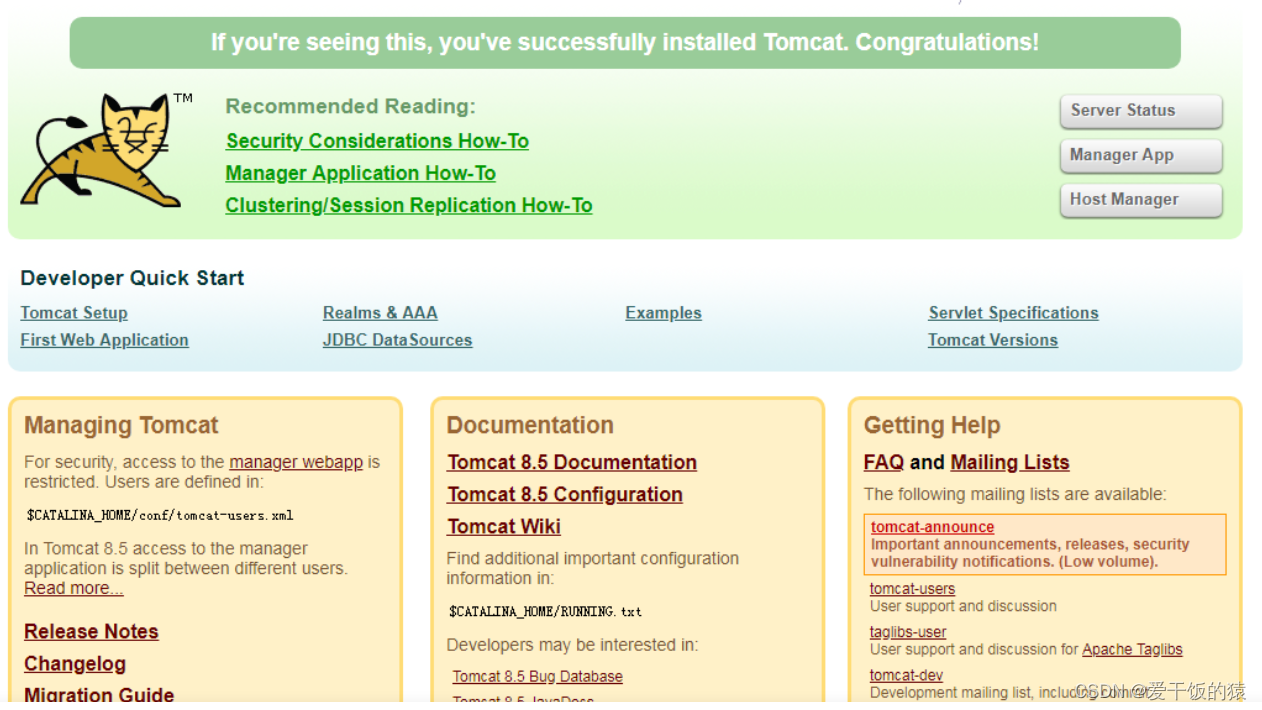
🎲4.安装mysql
1. 通过 yum 安装mysql
yum install mariadb-server --allowerasing
2. 启动服务
systemctl start mariadb
3. 检查进程
ps aux | grep mysql
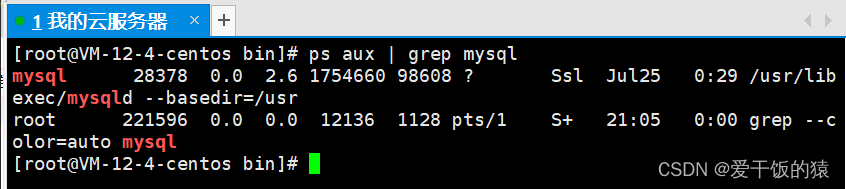
4. 检查端口
netstat -nlpt | grep 3306

5. 修改 MySQL 登录密码
mysql_secure_installation
第一次修改时 先按一次回车,然后输入两遍密码,注意,mysql输入密码不在Linux上显示,以防被他人看到,再输入四次y,有如下字样,则修改mysql 登录密码成功
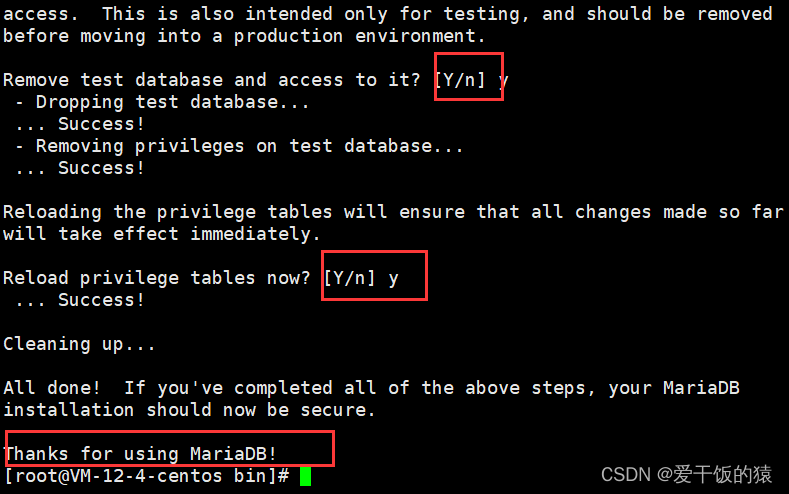
6. 连接数据库
mysql -uroot -p
输入命令,再输入密码,有如下字样,则连接数据库成功,然后可以输入sql语句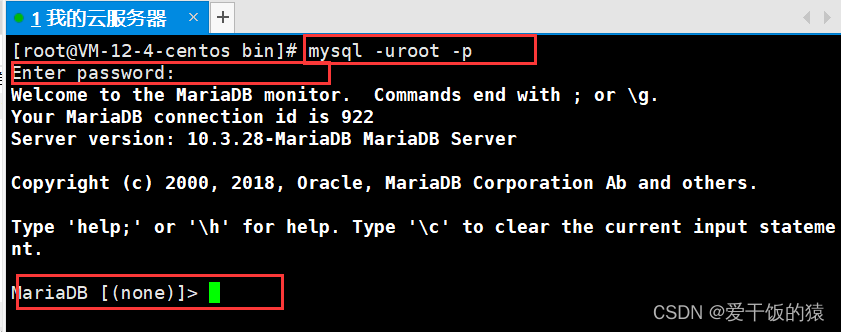
7. sql 语句操作数据库
查看所有库
show databases;
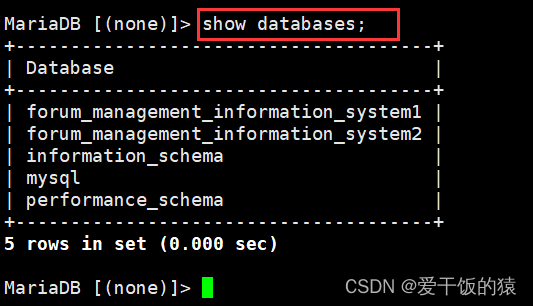
修改默认库
use (数据库)

然后就能在该库下输入sql 语句进行增删查改了。
📯三、部署 Web 项目到 Linux
🎲1. 数据库建表
按照之前的数据库建表 , 在服务器上运行 , 建立相同的表结构
🎲2. 构建项目并打包
Windows maven clean + compile + package 进行打包
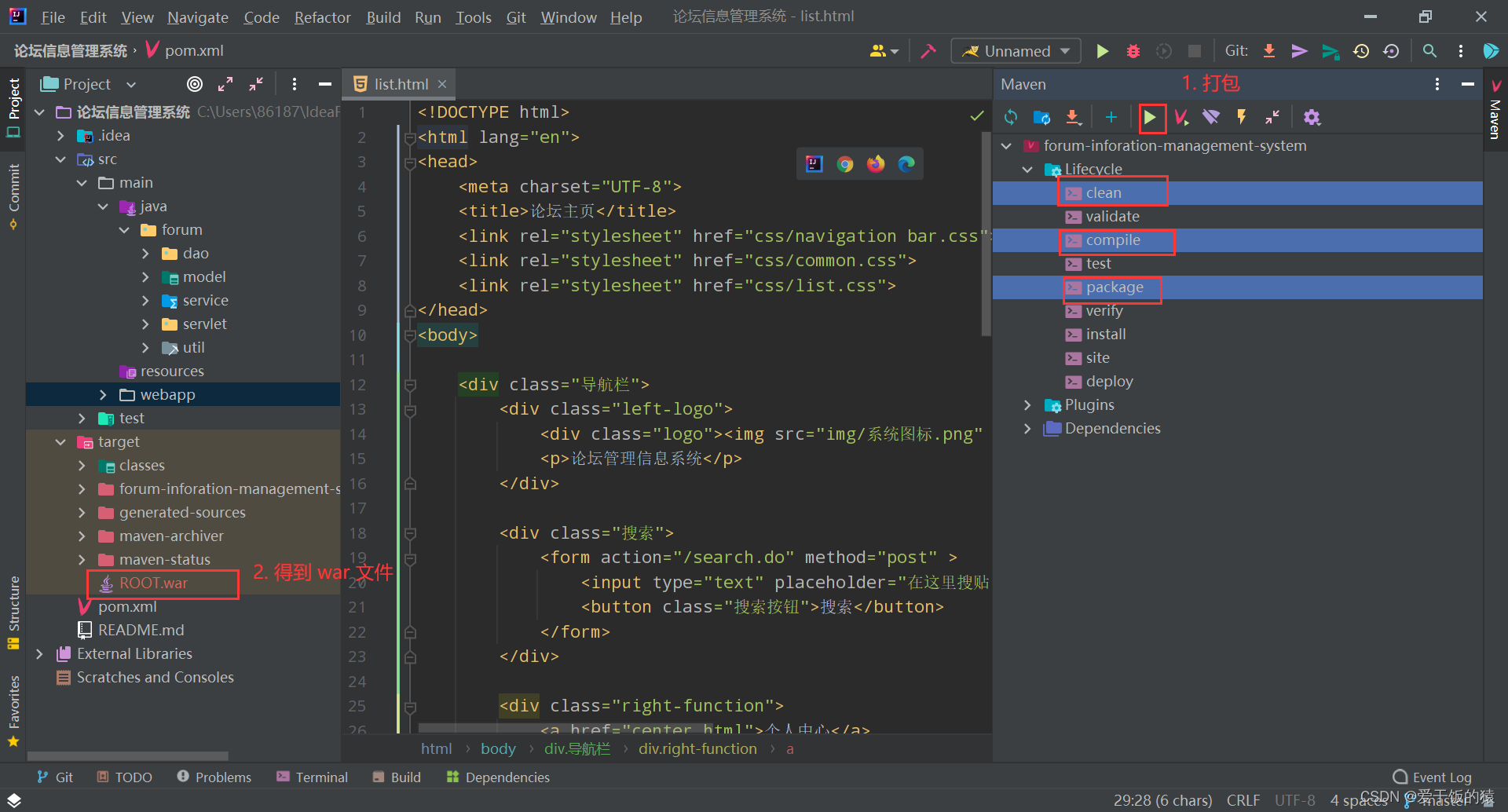
🎲3. 拷贝到 Tomcat 中
target/xxx.war -> target/ROOT.war rm -rf apache/webap
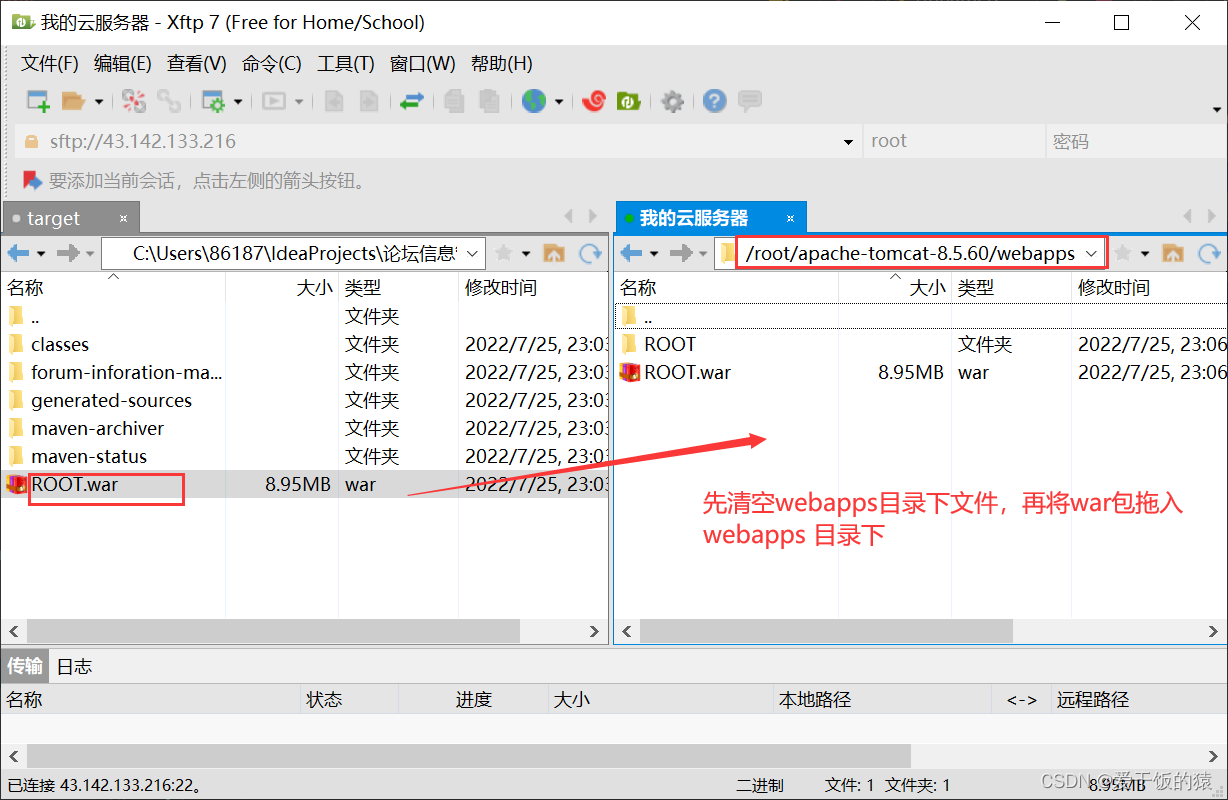
🎲4. 验证
在浏览器上访问项目的链接. (按照项目的功能进行验证)
- 验证账户注册登录
- 验证展示博客列表
- 验证新增博客
- 验证展示博客内容
- .....
🎲5. 部署成功
验证没有问题,则Linux 部署web项目成功
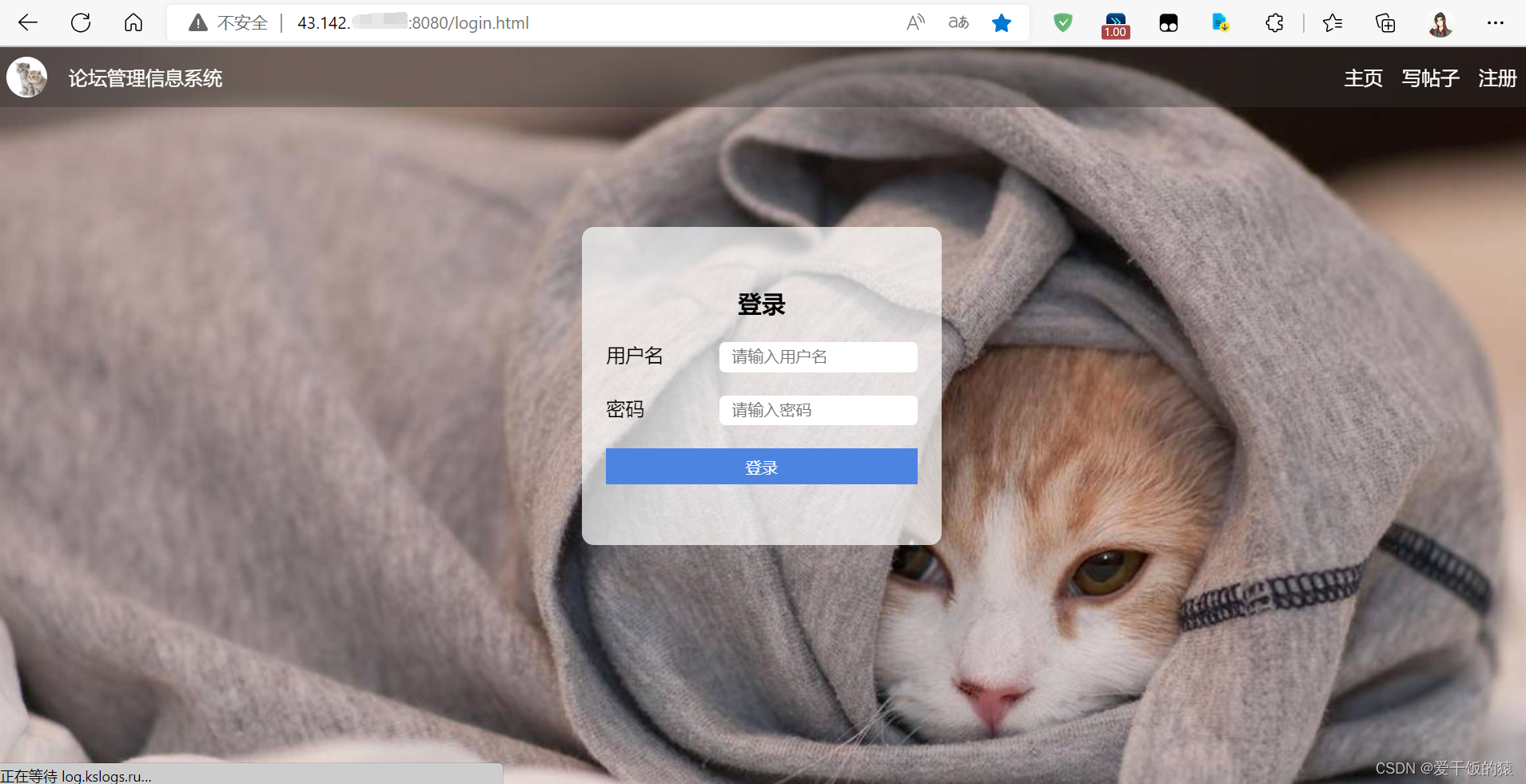
本次分享就到这里,如果你喜欢这篇文章,请点赞加关注吧,或者如果你对文章有什么困惑,可以私信我。
🏓🏓🏓
更多推荐
 已为社区贡献2条内容
已为社区贡献2条内容

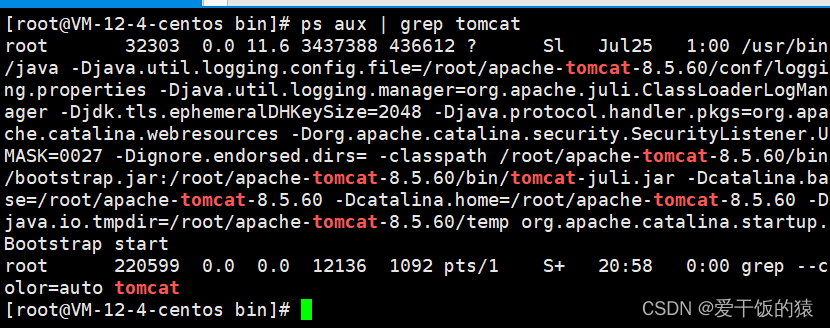








所有评论(0)